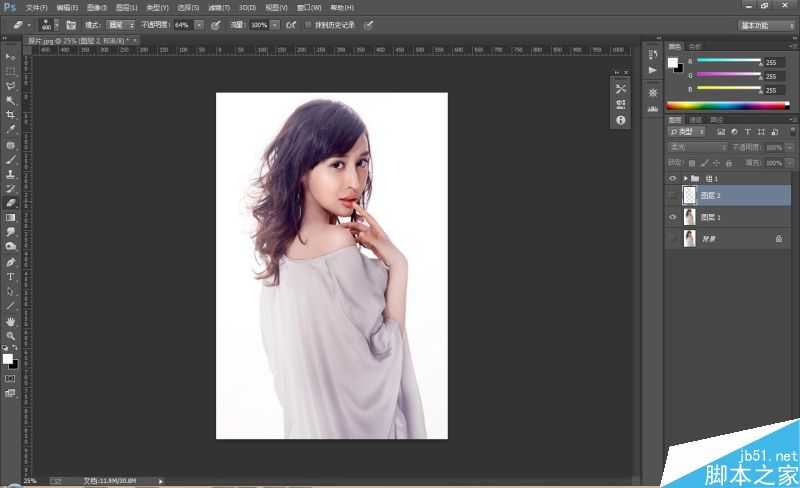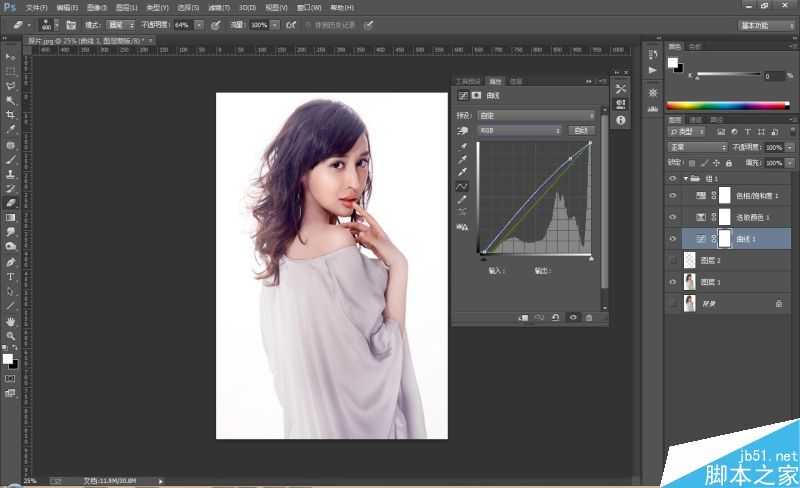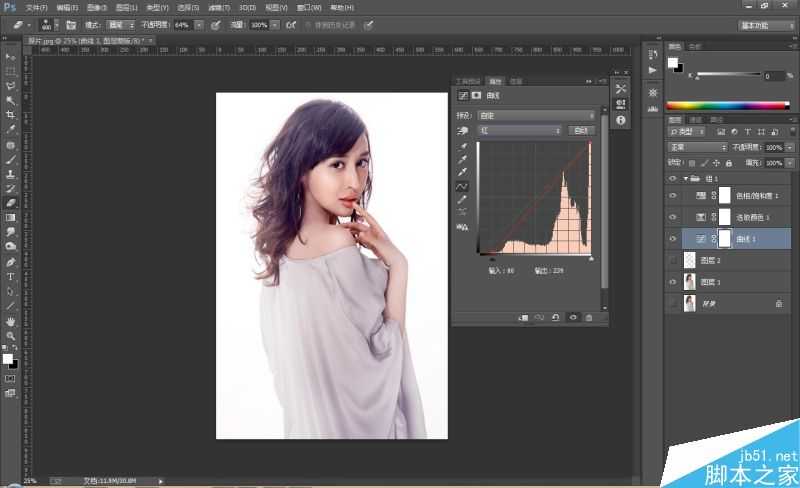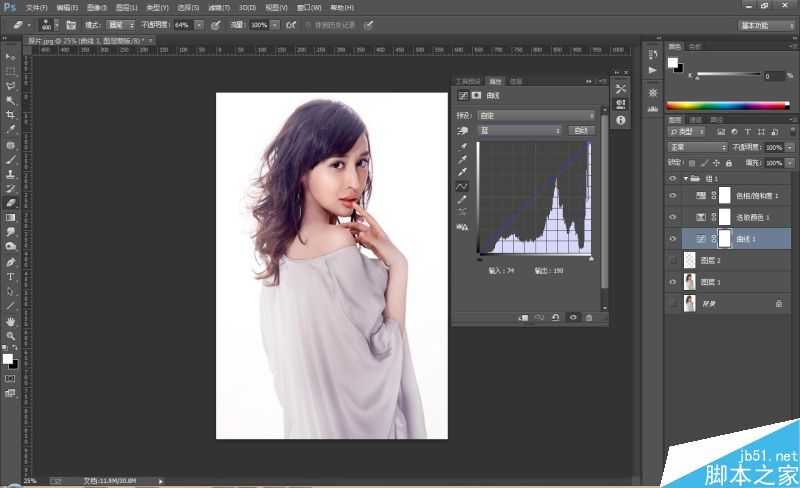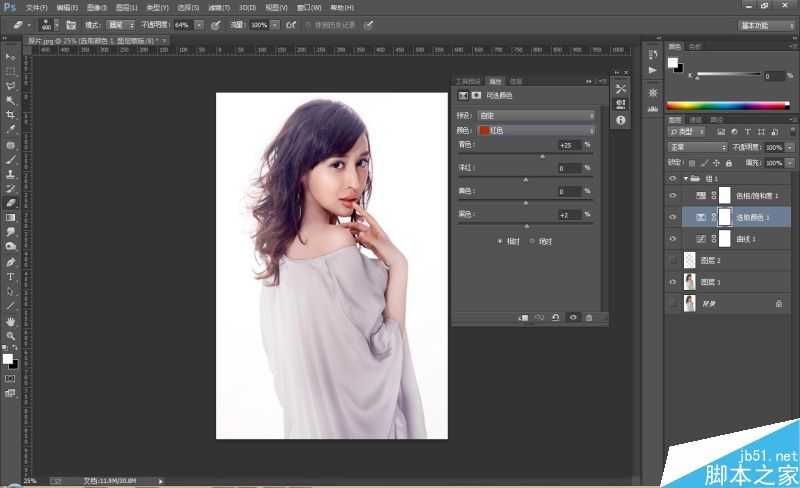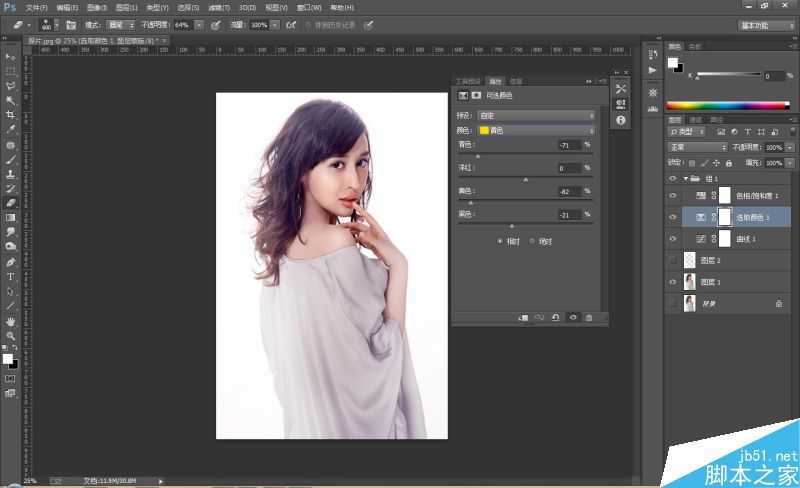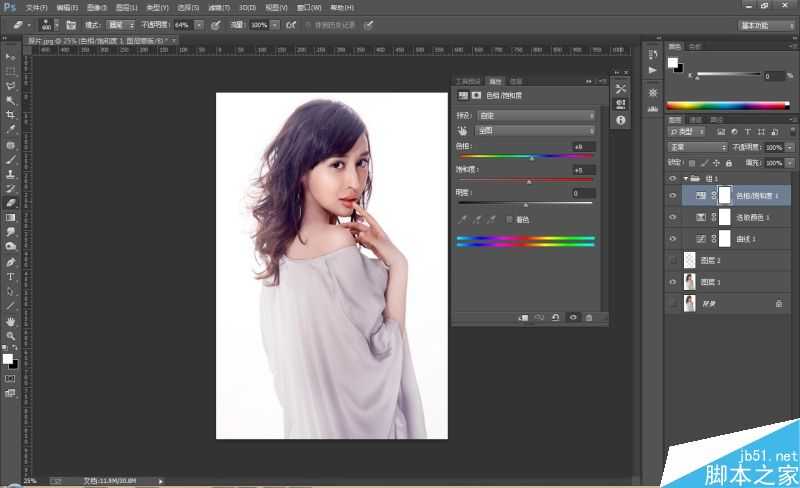本教程像的照片调色学习者们介绍一个实用PS调出优雅色调照片的方法,教程调节出来的色调偏冷色调,挺漂亮的。调色难度中等。推荐过来和的朋友们一起分享,一起学习了,我们先来看看原图和最终的效果图吧!
对比效果图:左边为原片,右边为效果片
具体的调色步骤如下:
1、老规矩,先复制一层。首先调出基本色调。新建一个"组1"来整理真个调整图层,而后创建一个"曲线"调整图层,然后将RGB曲线向上调节,提亮画面。
2、选择"红"通道,设置如图所示的参数。
3、选择"绿"通道,然后将阴影控制点向右拖拽到你认为合适的位置,同时将中上部的控制点向上调节一点。
4、选择"蓝"通道,然后将曲线向上稍微调节,给画面增加一点蓝色。
5、创建一个"可选颜色"调整图层,然后设置如下参数(注:参数仅供参考,具体的请根据自己的感觉来调整) 6、进行以上调节完毕之后,创建一个"色相/饱和度"调整图层,设置相应的参数,目的是使皮肤变得更细腻、白嫩一些。7、给加一层柔光,在新的背景图层上,创建一个新的空白图层,填充白色,设置该图层的"混合模式"为"柔光",按"E"键选择"橡皮擦工具",(建议画笔的不透明度设置为65%-75%),然后将过分遮盖人像的柔光给擦掉即可!
8、当当当、美女大片闪亮登场!!!
以上就是PS调出优雅色调的美女照片方法介绍,操作很简单,大家学会了吗?希望能对大家有所帮助!
华山资源网 Design By www.eoogi.com
广告合作:本站广告合作请联系QQ:858582 申请时备注:广告合作(否则不回)
免责声明:本站资源来自互联网收集,仅供用于学习和交流,请遵循相关法律法规,本站一切资源不代表本站立场,如有侵权、后门、不妥请联系本站删除!
免责声明:本站资源来自互联网收集,仅供用于学习和交流,请遵循相关法律法规,本站一切资源不代表本站立场,如有侵权、后门、不妥请联系本站删除!
华山资源网 Design By www.eoogi.com
暂无评论...
RTX 5090要首发 性能要翻倍!三星展示GDDR7显存
三星在GTC上展示了专为下一代游戏GPU设计的GDDR7内存。
首次推出的GDDR7内存模块密度为16GB,每个模块容量为2GB。其速度预设为32 Gbps(PAM3),但也可以降至28 Gbps,以提高产量和初始阶段的整体性能和成本效益。
据三星表示,GDDR7内存的能效将提高20%,同时工作电压仅为1.1V,低于标准的1.2V。通过采用更新的封装材料和优化的电路设计,使得在高速运行时的发热量降低,GDDR7的热阻比GDDR6降低了70%。
更新日志
2025年01月11日
2025年01月11日
- 小骆驼-《草原狼2(蓝光CD)》[原抓WAV+CUE]
- 群星《欢迎来到我身边 电影原声专辑》[320K/MP3][105.02MB]
- 群星《欢迎来到我身边 电影原声专辑》[FLAC/分轨][480.9MB]
- 雷婷《梦里蓝天HQⅡ》 2023头版限量编号低速原抓[WAV+CUE][463M]
- 群星《2024好听新歌42》AI调整音效【WAV分轨】
- 王思雨-《思念陪着鸿雁飞》WAV
- 王思雨《喜马拉雅HQ》头版限量编号[WAV+CUE]
- 李健《无时无刻》[WAV+CUE][590M]
- 陈奕迅《酝酿》[WAV分轨][502M]
- 卓依婷《化蝶》2CD[WAV+CUE][1.1G]
- 群星《吉他王(黑胶CD)》[WAV+CUE]
- 齐秦《穿乐(穿越)》[WAV+CUE]
- 发烧珍品《数位CD音响测试-动向效果(九)》【WAV+CUE】
- 邝美云《邝美云精装歌集》[DSF][1.6G]
- 吕方《爱一回伤一回》[WAV+CUE][454M]